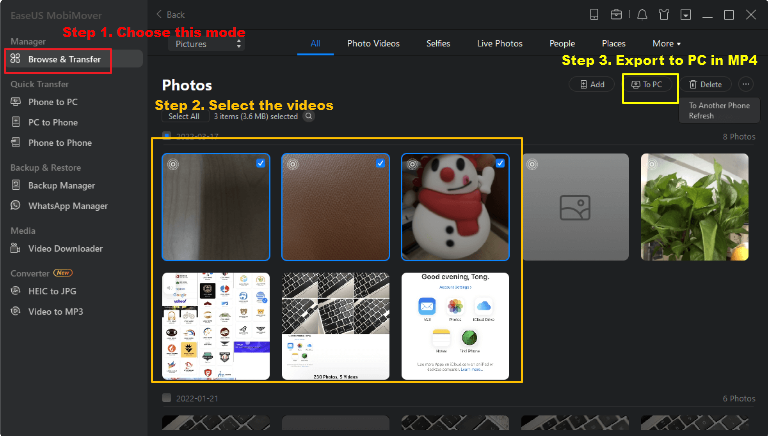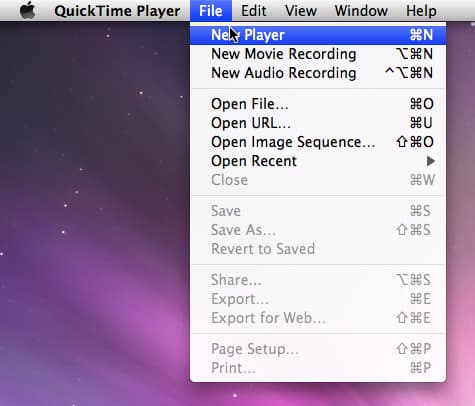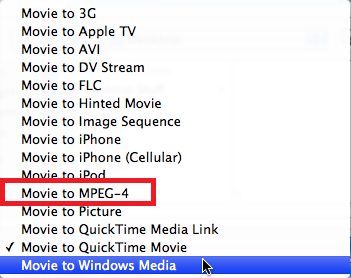3 métodos fáceis para converter vídeo do iPhone para MP4
Que tipo de vídeo do iPhone você deseja converter para MP4?
Antes de encontrar a solução certa para converter vídeos do iPhone, precisamos descobrir que tipo de vídeos do iPhone você deseja converter. É um vídeo que você gravou sozinho ou algo que baixou de sites? Conhecer essas informações é útil para conhecer os formatos de seus vídeos e então encontrar a solução de conversão certa.
Por padrão, o iPhone grava vídeos no formato MOV. Com o lançamento do iOS 11, iPhone 8 e posteriores, grave vídeos no formato HEVC por padrão. Além disso, o iPhone também suporta a abertura de vídeos salvos em formatos contêineres como .mp4, .mov, .m4v, .3gp.
Se você já conhece o formato do seu vídeo, agora é hora de descobrir como converter o vídeo do iPhone para MP4.
| Método |
Eficácia |
Dificuldade
|
| Conversor de vídeo
|
Para PC e Mac - Independentemente do formato do vídeo e se deseja convertê-lo para MP4 ou MP3, você pode usar um conversor de vídeo para atender ao seu propósito. |
Fácil |
| QuickTime Pro
|
Para Mac - QuickTime Pro, uma versão paga do Quicktime. Se você tiver este aplicativo instalado em seu Mac, poderá usá-lo para converter seus arquivos. |
Fácil |
| Conversores de vídeo on-line
|
Você pode experimentar alguns serviços de conversão online. Esses serviços são gratuitos e convenientes, sem a necessidade de instalação de nenhum programa. |
Fácil |
Caminho 1. Como converter vídeo do iPhone para MP4/MP3 com um Quick Video Converter [PC e Mac]
Aplica-se à conversão de vídeos em MP4, M4V, MKV, AVI, WMV, F4V, F4P, MOV, VOB, QT, MPG, MPEG, M1V, MPV, 3GP, 3G2, RMVB e muito mais
Qualquer que seja o seu formato de vídeo e se você deseja converter o vídeo do iPhone para MP4 ou MP3, este conversor de vídeo e transferência de dados do iPhone - EaseUS MobiMover pode servir ao seu propósito. Com ele você pode transferir vídeos diretamente para o seu PC ou Mac na versão MP4. Você também pode transferir todos os dados do iPhone para o iPhone ou computador . O processo de conversão é feito automaticamente durante a transferência, então você não precisa convertê-los manualmente. Se você deseja converter vídeos do iPhone para MP3, também é possível com EaseUS MobiMover. Aqui estão alguns benefícios que você pode aproveitar deste programa.
- Transferência em lote de vídeos do iPhone para o computador na versão MP4
- Conversão em lote de arquivos MOV para MP3
- Velocidade rápida de transferência e conversão
- Extraia áudio de vídeos no iPhone ou iPad
Para transferir vídeos do iPhone para o formato MP4, você pode primeiro baixar o EaseUS MobiMover usando o botão a seguir.
Passos simples para converter vídeo do iPhone para MP4 com EaseUS MobiMover
- Baixe e inicie o EaseUS MobiMover no seu computador.
- Conecte seu iPhone ao computador com cabos USB compatíveis e toque em “Confiar neste computador”.
- escolha o modo " Navegar e Transferir " > Escolha "Imagens" > "Fotos".
- Selecione os vídeos que deseja converter.
- Clique em “ Exportar para PC ” para transferir vídeos do iPhone para o computador no formato MP4.
- Aguarde a conclusão do processo de transferência.
![converter vídeos para mp4]()
Além disso, EaseUS MobiMover também está equipado para baixar vídeos de qualquer site, converter HEIC para JPG, gerenciar dados do WhatsApp, etc. Se você precisa de gerenciamento de dados iOS, não perca este programa. Consulte o artigo: Conversão em lote de HEIC para JPG para obter mais informações.
Maneira 2. Como converter vídeo da Apple para MP4 com QuickTime Pro [para Mac]
Aplique para converter vídeos no formato MOV para MP4
Outra opção de conversão é usar o QuickTime Pro, uma versão paga do Quicktime. Se você instalou este aplicativo em seu Mac, vamos dar uma olhada em como converter vídeo do iPhone para mp4 com QuickTime Pro.
Passo 1 . No seu Mac, abra o aplicativo QuickTime Pro > Clique na opção "Arquivo" na barra de menu superior > Escolha a opção "Abrir arquivo..." para abrir e adicionar seus vídeos do iPhone. Se os seus vídeos não estiverem armazenados no seu Mac, transfira os vídeos do iPhone para o Mac agora.
![Adicionar arquivos ao QuickTime]()
Passo 2 . Depois de importar os arquivos, clique na opção "Exportar..." para prosseguir. Ao acessar a página Exportar, escolha a opção “Filme para MPEG-4” na lista.
![Escolha filme para MPEG-4]()
Etapa 3 . Clique no botão "Salvar". Em seguida, os vídeos do seu iPhone serão convertidos para o formato MP4 e armazenados no seu Mac.
![Salve vídeos convertidos no Mac]()
Caminho 3. Como converter MOV para MP4 no iPhone com conversores de vídeo online
Aplique a qualquer formato de vídeo ou áudio que desejar
Se preferir converter MOV para MP4 online, você pode tentar alguns serviços de conversão online. Esses serviços são gratuitos e convenientes, sem a necessidade de instalação de nenhum programa. Por outro lado, levanta alguns problemas, alguns dos quais estão listados abaixo.
- Segurança - Enviar seus vídeos para conversores online e baixá-los posteriormente irá expô-lo à possibilidade de baixar vírus em seu computador.
- Privacidade - Os conversores online podem armazenar ou fazer backup de seus vídeos em seus servidores. E você não sabe o que eles farão com seus vídeos.
- Lento - a conversão de vídeos em lote pode ser muito lenta.
- Tamanho de arquivo grande – alguns deles não suportam tamanhos de arquivo grandes.
Os conversores de vídeo online parecem uma opção conveniente para converter vídeos do iPhone, mas, na verdade, são demorados e oferecem recursos limitados na versão gratuita. Por essas razões, é melhor permitir que softwares baseados em computador como o EaseUS MobiMover ajudem. Mas se você preferir conversores online, aqui estão alguns conversores online que você pode experimentar. Antes de usá-los, é necessário transferir vídeos do iPhone para o computador .
1. Zamar - https://www.zamzar.com/converters/video/mov-to-mp4/
2. Cloudconvert - https://cloudconvert.com/mov-to-mp4
3. FreeConvert - https://www.freeconvert.com/mov-to-mp4
4. Convertio - https://convertio.co/convert-mov-to-mp4/
5. Conversor Online - https://www.onlineconverter.com/mov-to-mp4
Tente converter o vídeo do iPhone para MP4 agora!
Como você pode ver, existem muitos métodos diferentes para converter os vídeos do iPhone para mp4. Você pode escolher aquele com base em suas necessidades pessoais. Se você deseja converter vídeos do iPhone para MP4 ou MP3 de forma mais flexível, o EaseUS MobiMover é uma boa opção. Mas se você preferir uma forma mais conveniente, conversores online são o que você precisa. E para usuários de Mac, o QuickTime Pro é suficiente.
Perguntas frequentes sobre como converter vídeo do iPhone para MP4
1. Como altero o formato de um vídeo no meu iPhone?
Você pode usar o EaseUS MobiMover para transferir vídeos diretamente para o seu PC ou Mac na versão MP4/MP3. O processo de conversão é feito automaticamente durante a transferência e você não precisa convertê-los manualmente.
2. Os vídeos do iPhone são MOV ou MP4?
- Para iPhone 6 e modelos anteriores: o vídeo gravado pela câmera é H264 MOV.
- Para iPhone 7 e modelos mais recentes (iOS 11 e posteriores): H264 MOV ou H265 HEVC (Alta Eficiência).
- Para iPhone 13 Pro/13 Pro Max (iOS 15.1 ou posterior): HDR ou SDR.
- No iPhone 14, você pode gravar nos formatos HEVC, H.264 e ProRes. Você pode gravar vídeos HDR, time-lapse e câmera lenta.
Se você tiver mais dúvidas ou preocupações em relação a este guia, sinta-se à vontade para entrar em contato comigo no Twitter. Compartilhe esta postagem com seus amigos se você achar útil!